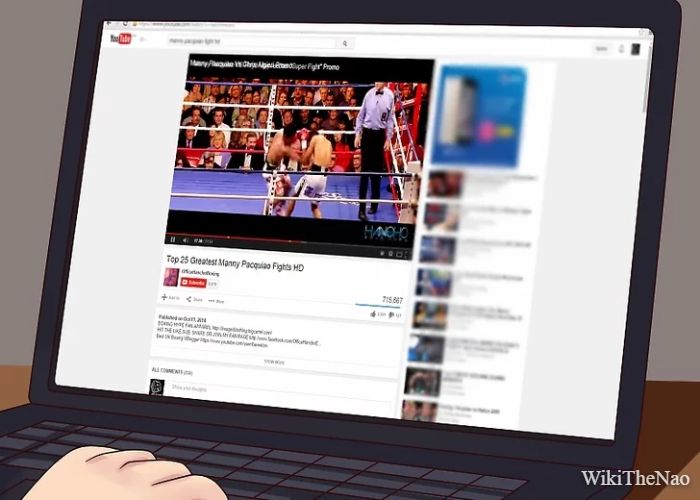Chụp ảnh màn hình để bạn có thể lưu giữ lại những khoảng khắc quan trọng hoặc chia sẻ thông tin với người khác. Dưới đây là cách để chụp ảnh màn hình trên máy tính Windows đơn giản.
Cách để chụp ảnh toàn màn hình trên mọi máy tính Windows
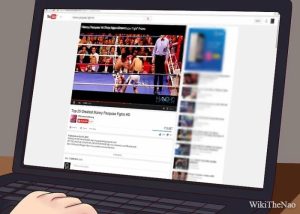
1. Mở màn hình mà bạn muốn chụp. Trước khi chụp ảnh màn hình, bạn phải đảm bảo màn hình muốn chụp được hiển thị rõ ràng, không bị che lấp (vì các cửa sổ hoặc chương trình khác).
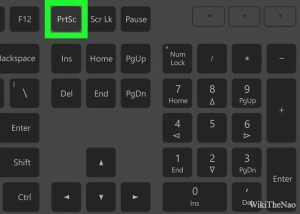
2. Ấn phím ⎙ Print Screen ở phía trên góc phải bàn phím, bên phải hàng phím “Function” (Chức năng) (chẳng hạn như F12) ở phía trên của bàn phím. Việc ấn phím Print Screen sẽ chụp ảnh toàn bộ nội dung của màn hình.
- Phím Print Screen có thể được viết tắt là “PrtSc” hoặc chữ nào đó tương tự.
- Nếu máy tính của bạn có phím Fn ở bên dưới góc trái bàn phím, bạn sẽ cần ấn Fn và ⎙ Print Screen cùng lúc.
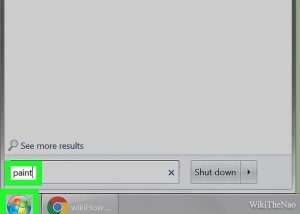
3. Mở phần mềm Paint. Phần mềm này được cài sẵn trên toàn bộ máy tính Windows. Mở phần mềm theo cách sau:
- Mở Start

- Trên Windows 8, mở Search
- Nhấp vào thanh tìm kiếm ở bên dưới cửa sổ Start.
- Gõ paint
- Nhấp vào Paint ở phía trên cửa sổ Start.
- Trên Windows 8, Paint sẽ hiển thị trong kết quả tìm kiếm (Search).
- Với máy tính Windows XP, bạn nhấp vào Start, chọn Programs, chọn Accessories và nhấp vào Paint.

4. Dán ảnh chụp màn hình.Khi cửa sổ Paint mở ra, bạn ấn Ctrl+V để dán ảnh chụp màn hình. Bạn sẽ thấy ảnh chụp màn hình xuất hiện trong cửa sổ Paint.
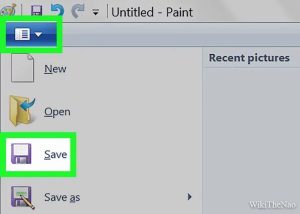
5. Lưu ảnh chụp màn hình. Ấn Ctrl+S, sau đó đặt tên cho ảnh chụp màn hình, chọn một thư mục ở bên trái cửa sổ để lưu ảnh và nhấp Save (Lưu).
- Bạn có thể thay đổi định dạng của ảnh chụp màn hình bằng cách nhấp vào khung tại trường “Save as type” (Lưu dưới dạng) ở bên dưới cửa sổ và sau đó nhấp vào một định dạng khác (chẳng hạn như JPEG) trong danh sách lựa chọn.
- Định dạng tập tin phổ biến nhất là JPG và PNG. Tuy nhiên, bạn nên dùng định dạng PNG khi lưu ảnh màn hình để có chất lượng ảnh tốt với dung lượng nhỏ.
Lời khuyên
- Khi sử dụng Microsoft OneNote, việc ấn ⊞ Win+S sẽ hiển thị lựa chọn chụp ảnh màn hình theo khung hình chữ nhật. Thao tác này làm cho ảnh chụp màn hình hiển thị như một ảnh trong OneNote. Cách này cũng hiệu quả trên Windows XP vốn không có phần mềm Snipping Tool.
- Trên bàn phím laptop, phím ⎙ PrtScr có thể được kết hợp với một phím khác. Điều đó có nghĩa là bạn phải ấn phím Fn hoặc phím “Function” (Chức năng) để sử dụng. Phím này thường ở hàng bên dưới bàn phím.
- Nếu muốn đăng ảnh chụp màn hình lên website, bạn nhớ đảm bảo dung lượng tập tin không vượt quá giới hạn quy định.
- Phần mềm Snipping Tool không có sẵn trong mọi phiên bản của Windows. Nếu phiên bản Windows của bạn không có Snipping Tool, bạn có thể dùng Snipping Tool giả lập miễn phí.